ノーコードでクラウド上のデータとの連携を実現。
詳細はこちら →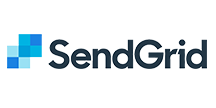
CData


こんにちは!ウェブ担当の加藤です。マーケ関連のデータ分析や整備もやっています。
Entity Framework はobject-relational mapping フレームワークで、データをオブジェクトとして扱うために使われます。Visual Studio のADO.NET Entity Data Model ウィザードを実行するとEntity Model を作成できますが、このモデルファーストアプローチでは、データソースに変更があった場合やエンティティ操作をより制御したい場合は不都合があります。この記事では、CData ADO.NET Provider を使いコードファーストアプローチでSendGrid にアクセスします。
SendGrid への接続をして、機能を利用するには、User およびPassword 接続プロパティを指定します。
制限された機能への接続には、APIKey 接続プロパティを代わりに設定します。詳しくは、ヘルプドキュメントの「Sendgrid への接続」を参照してください。
<configuration>
... <connectionStrings>
<add name="SendGridContext" connectionString="Offline=False;User=admin;Password=abc123;" providerName="System.Data.CData.SendGrid" />
</connectionStrings>
<entityFramework>
<providers>
... <provider invariantName="System.Data.CData.SendGrid" type="System.Data.CData.SendGrid.SendGridProviderServices, System.Data.CData.SendGrid.Entities.EF6" />
</providers>
<entityFramework>
</configuration>
</code>
using System.Data.Entity;
using System.Data.Entity.Infrastructure;
using System.Data.Entity.ModelConfiguration.Conventions;
class SendGridContext :DbContext {
public SendGridContext() { }
protected override void OnModelCreating(DbModelBuilder modelBuilder) { // To remove the requests to the Migration History table
Database.SetInitializer<SendGridContext>(null); // To remove the plural names modelBuilder.Conventions.Remove<PluralizingTableNameConvention>();
}
}
using System.Data.Entity.ModelConfiguration;
using System.ComponentModel.DataAnnotations.Schema;
public class AdvancedStats {
[DatabaseGeneratedAttribute(DatabaseGeneratedOption.Identity)]
public System.String Id { get; set; }
public System.String Name { get; set; }
}
public class AdvancedStatsMap :EntityTypeConfiguration<AdvancedStats> {
public AdvancedStatsMap() {
this.ToTable("AdvancedStats");
this.HasKey(AdvancedStats => AdvancedStats.Id);
this.Property(AdvancedStats => AdvancedStats.Name);
}
}
public DbSet<AdvancedStats> AdvancedStats { set; get; }
SendGridContext context = new SendGridContext();
context.Configuration.UseDatabaseNullSemantics = true;
var query = from line in context.AdvancedStats select line;